З минулої статті ви звернули увагу, що переходи між розділами меню можуть бути нудними, а деякі сторінки дуже довгими, і в них складно орієнтуватися. Тут нам допоможуть додаткові модулі.
Отже, нам потрібно буде завантажити, встановити і активувати модулі:
- На кожній сторінці перейдіть до секції "Downloads" і виберіть зіп-архів рекомендованої версії модуля для 7.x (тобто для 7ой версії Друпал).
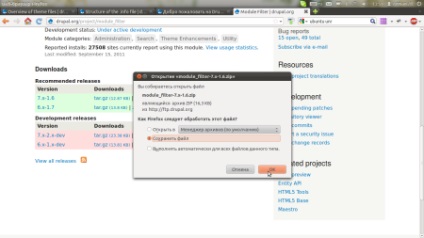
- Тепер на нашому сайті відкрийте розділ "Модулі"> Встановити новий модуль. На цій сторінці в рядку "Завантажити архів модуля або теми для установки" виберіть потрібний модуль для установки і натисніть "Установка"
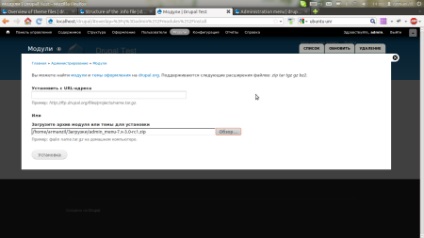
- Друпал встановить модулі і запропонує два варіанти для переходу, вибравши перший - "Enable newly added modules" - і він поверне вас на сторінку модулів.
- Повторіть перші три кроки для кожного модуля.
Коли всі потрібні модулі встановлені, перейдіть вниз і відзначте їх галочкою для активації (в нашому випадку це: Module filter, Administration menu і Administration menu toolbar style), а потім натисніть "Зберегти налаштування".
Тепер ми не тільки полегшили роботу з Друпал, а й навчилися встановлювати модулі!
Зверніть увагу, що зовнішній вигляд сторінки модулів змінився, і в ньому стало набагато легше орієнтуватися.
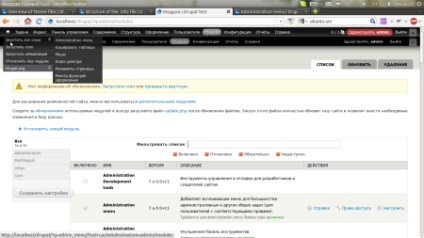
Також ви, напевно, помітили, що у верхній частині сторінки тепер відображається два меню - одне стандартне, друге - те, що ми тільки що встановили. Давайте приберемо найперше, воно нам більше ні до чого. Для цього на сторінці модулів виберіть зліва вкладку "Core", тобто рідні модулі Друпал, перейдіть вниз і зніміть галочку в рядку "Toolbar".
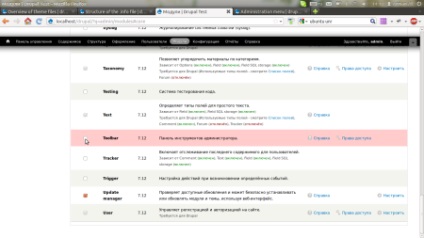
І просто збережемо налаштування!
Тепер у нас є зручне меню і проста у використанні сторінка модулів!
Далі ми налаштуємо зручне введення інформації.